বিষয়বস্তুৰ তালিকা
টিউটোৰিয়েলত ব্যৱহাৰৰ উদাহৰণৰ সৈতে Excel REPLACE আৰু SUBSTITUTE ফাংচনসমূহ ব্যাখ্যা কৰা হৈছে। টেক্সট ষ্ট্ৰিং, সংখ্যা আৰু তাৰিখৰ সৈতে REPLACE ফাংচন কেনেকৈ ব্যৱহাৰ কৰিব লাগে, আৰু এটা সূত্ৰৰ ভিতৰত কেইবাটাও REPLACE বা SUBSTITUTE ফাংচন কেনেকৈ নেষ্ট কৰিব লাগে চাওক।
যোৱা সপ্তাহত আমি ভিতৰত FIND আৰু SEARCH ফাংচন ব্যৱহাৰ কৰাৰ বিভিন্ন উপায়ৰ বিষয়ে আলোচনা কৰিছিলো আপোনাৰ এক্সেল ৱৰ্কশ্বীটসমূহ। আজি আমি এটা চেলৰ অৱস্থানৰ ওপৰত ভিত্তি কৰি টেক্সট সলনি কৰিবলৈ বা কন্টেন্টৰ ওপৰত ভিত্তি কৰি এটা টেক্সট ষ্ট্ৰিংক আন এটা টেক্সট ষ্ট্ৰিং সলনি কৰিবলৈ আন দুটা ফাংচনৰ ওপৰত গভীৰভাৱে চকু ফুৰাম। আপুনি হয়তো অনুমান কৰিছে যে মই Excel REPLACE আৰু SUBSTITUTE ফাংচনৰ কথা কৈছো।
Excel REPLACE ফাংচন
এক্সেলত REPLACE ফাংচনে আপোনাক এটা বা কেইবাটাও শ্বেপ কৰাৰ অনুমতি দিয়ে
REPLACE(old_text, start_num, num_chars, new_text)আপুনি দেখাৰ দৰে, Excel REPLACE ফাংচনত 4 টা যুক্তি আছে, যিবোৰ সকলো প্ৰয়োজনীয়।
- Old_text - মূল লিখনী (বা মূল লিখনীৰ সৈতে এটা কোষৰ এটা উল্লেখ) য'ত আপুনি কিছুমান আখৰ সলনি কৰিব বিচাৰে।
- Start_num - আপুনি সলনি কৰিব বিচৰা old_text ৰ ভিতৰত প্ৰথম আখৰৰ অৱস্থান।
- Num_chars - আপুনি সলনি কৰিব বিচৰা আখৰৰ সংখ্যা।
- New_text - প্ৰতিস্থাপন লিখনী।
উদাহৰণস্বৰূপে, " sun " শব্দটো " son " লৈ সলনি কৰিবলৈ, আপুনি নিম্নলিখিত ব্যৱহাৰ কৰিব পাৰেসূত্ৰ:
=REPLACE("sun", 2, 1, "o")
আৰু যদি আপুনি মূল শব্দটো কোনো কোষত ৰাখে, ধৰক A2, আপুনি old_text যুক্তি:
=REPLACE(A2, 2, 1, "o") <3 ত সংশ্লিষ্ট ঘৰ প্ৰসংগ যোগান ধৰিব পাৰে>
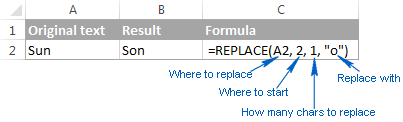
টোকা। যদি start_num বা num_chars যুক্তি ঋণাত্মক বা অসংখ্যাগত হয়, এটা Excel Replace সূত্ৰই #VALUE ঘূৰাই দিয়ে! error.
সংখ্যাগত মানৰ সৈতে Excel REPLACE ফাংচন ব্যৱহাৰ কৰা
এক্সেলত REPLACE ফাংচনটো টেক্সট ষ্ট্ৰিংৰ সৈতে কাম কৰিবলৈ ডিজাইন কৰা হৈছে। অৱশ্যেই, আপুনি ইয়াক এটা লিখনী ষ্ট্ৰিঙৰ অংশ সংখ্যাগত আখৰ সলনি কৰিবলে ব্যৱহাৰ কৰিব পাৰে, যেনে:
=REPLACE(A2, 7, 4, "2016")
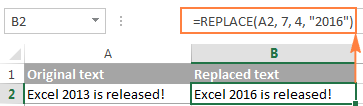
মন কৰক যে আমি "2016" আবদ্ধ কৰিছো " আপুনি সাধাৰণতে লিখনী মানসমূহৰ সৈতে কৰা ধৰণে দুটা উদ্ধৃতিত।
একে ধৰণেৰে, আপুনি এটা সংখ্যাৰ ভিতৰত এটা বা অধিক সংখ্যা সলনি কৰিব পাৰে। উদাহৰণস্বৰূপে:
=REPLACE(A4, 4, 4,"6")
আৰু আকৌ, আপুনি প্ৰতিস্থাপন মানটো দুটা উদ্ধৃতি ("6")ত আবদ্ধ কৰিব লাগিব।
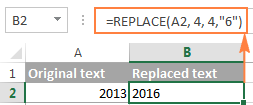
টোকা. এটা Excel REPLACE সূত্ৰই সদায় এটা টেক্সট ষ্ট্ৰিং ঘূৰাই দিয়ে, সংখ্যা নহয়। ওপৰৰ স্ক্ৰীণশ্বটত, B2 ত ঘূৰাই দিয়া লিখনী মানৰ বাওঁফালৰ প্ৰান্তিককৰণ লক্ষ্য কৰক, আৰু ইয়াক A2 ত সোঁ-প্ৰান্তিককৃত মূল সংখ্যাৰ সৈতে তুলনা কৰক। আৰু কাৰণ ই এটা লিখনী মান আপুনি ইয়াক অন্য গণনাত ব্যৱহাৰ কৰিব নোৱাৰিব যদিহে আপুনি ইয়াক পুনৰ সংখ্যালৈ ৰূপান্তৰ নকৰে, উদাহৰণস্বৰূপে 1 ৰে গুণ কৰি বা লিখনীক সংখ্যালৈ কেনেকৈ ৰূপান্তৰ কৰিব লাগে ত বৰ্ণনা কৰা অন্য কোনো পদ্ধতি ব্যৱহাৰ কৰি।
তাৰিখৰ সৈতে Excel REPLACE ফাংচন ব্যৱহাৰ কৰা
আপুনি মাত্ৰ দেখাৰ দৰে, REPLACE ফাংচনে ভালদৰে কাম কৰেসংখ্যা, বাদে যে ই এটা লিখনী ষ্ট্ৰিং ঘূৰাই দিয়ে :) মনত ৰাখি যে আভ্যন্তৰীণ Excel ব্যৱস্থাপ্ৰণালীত, তাৰিখসমূহ সংখ্যা হিচাপে সংৰক্ষণ কৰা হয়, আপুনি তাৰিখসমূহত কিছুমান সলনি সূত্ৰ ব্যৱহাৰ কৰিবলৈ চেষ্টা কৰিব পাৰে। ফলাফল যথেষ্ট লজ্জাজনক হ'ব।
উদাহৰণস্বৰূপে, আপোনাৰ A2 ত এটা তাৰিখ আছে, ধৰক 1-Oct-14, আৰু আপুনি " Oct " লৈ " Nov<" লৈ সলনি কৰিব বিচাৰে ২>". গতিকে, আপুনি REPLACE(A2, 4, 3, "Nov") সূত্ৰটো লিখে যিয়ে Excelক কয় যে 4th char ৰ পৰা আৰম্ভ কৰি A2 কোষত 3 টা আখৰ সলনি কৰিবলৈ... আৰু নিম্নলিখিত ফলাফল পাব:
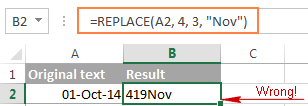 <৩><০>সেয়া কিয়? কাৰণ "০১-অক্টোবৰ-১৪" হৈছে তাৰিখটোক প্ৰতিনিধিত্ব কৰা অন্তৰ্নিহিত ক্ৰমিক নম্বৰ (৪১৯১৩)ৰ দৃশ্যমান উপস্থাপনহে। গতিকে, আমাৰ Replace সূত্ৰই ওপৰৰ ক্ৰমিক নম্বৰটোৰ শেষৰ ৩টা সংখ্যাক " Nov " লৈ সলনি কৰে আৰু টেক্সট ষ্ট্ৰিং "419Nov" ঘূৰাই দিয়ে।
<৩><০>সেয়া কিয়? কাৰণ "০১-অক্টোবৰ-১৪" হৈছে তাৰিখটোক প্ৰতিনিধিত্ব কৰা অন্তৰ্নিহিত ক্ৰমিক নম্বৰ (৪১৯১৩)ৰ দৃশ্যমান উপস্থাপনহে। গতিকে, আমাৰ Replace সূত্ৰই ওপৰৰ ক্ৰমিক নম্বৰটোৰ শেষৰ ৩টা সংখ্যাক " Nov " লৈ সলনি কৰে আৰু টেক্সট ষ্ট্ৰিং "419Nov" ঘূৰাই দিয়ে।
Excel REPLACE ফাংচনটোক সঠিকভাৱে কাম কৰিবলৈ পাবলৈ তাৰিখ, আপুনি প্ৰথমে TEXT ফাংচন ব্যৱহাৰ কৰি বা Excel ত তাৰিখক লিখনীলৈ কেনেকৈ ৰূপান্তৰ কৰিব লাগে ত প্ৰদৰ্শিত অন্য যিকোনো কৌশল ব্যৱহাৰ কৰি তাৰিখসমূহক লিখনী ষ্ট্ৰিংলৈ ৰূপান্তৰ কৰিব পাৰে। বিকল্পভাৱে, আপুনি TEXT ফাংচনক প্ৰত্যক্ষভাৱে REPLACE ফাংচনৰ old_text যুক্তিত এম্বেড কৰিব পাৰে:
=REPLACE(TEXT(A2, "dd-mmm-yy"), 4, 3, "Nov")
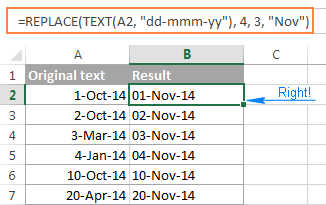
অনুগ্ৰহ কৰি মনত ৰাখিব যে ওপৰৰ সূত্ৰৰ ফলাফল হ'ল এটা পাঠ্য স্ট্ৰিং , আৰু সেয়েহে এই সমাধানে কেৱল কাম কৰে যদি আপুনি পৰিবৰ্তন কৰা তাৰিখসমূহ অধিক গণনাত ব্যৱহাৰ কৰাৰ পৰিকল্পনা কৰা নাই। যদি আপুনি লিখনী ষ্ট্ৰিংৰ পৰিবৰ্তে তাৰিখৰ প্ৰয়োজন, DATEVALUE ফলন ব্যৱহাৰ কৰক দ্বাৰা ঘূৰাই দিয়া মানসমূহ ঘূৰাবলৈExcel REPLACE ফাংচনটো তাৰিখলৈ উভতি যাওক:
=DATEVALUE(REPLACE(TEXT(A2, "dd-mmm-yy"), 4, 3, "Nov"))
এটা কোষত একাধিক প্ৰতিস্থাপন কৰিবলৈ নেষ্টেড REPLACE ফাংচনসমূহ
যথেষ্ট সঘনাই, আপুনি এটাতকৈ অধিক প্ৰতিস্থাপন কৰিব লাগিব একেটা কোষেই। অৱশ্যেই, আপুনি এটা প্ৰতিস্থাপন কৰিব পাৰে, এটা মধ্যৱৰ্তী ফলাফল এটা অতিৰিক্ত স্তম্ভলৈ আউটপুট কৰিব পাৰে, আৰু তাৰ পিছত REPLACE ফলন পুনৰ ব্যৱহাৰ কৰিব পাৰে। কিন্তু, এটা উন্নত আৰু অধিক পেছাদাৰী উপায় হ'ল nested REPLACE ফাংচনসমূহ ব্যৱহাৰ কৰা যি আপোনাক এটা সূত্ৰৰ সৈতে কেইবাটাও প্ৰতিস্থাপন কৰিব দিয়ে। এই প্ৰসংগত, "নেষ্টিং"ৰ অৰ্থ হ'ল এটা ফাংচনক আন এটাৰ ভিতৰত ৰখা।
তলৰ উদাহৰণটো বিবেচনা কৰক। ধৰি লওক আপোনাৰ A স্তম্ভত "123456789" হিচাপে ফৰ্মেট কৰা টেলিফোন নম্বৰৰ তালিকা আছে আৰু আপুনি হাইফেন যোগ কৰি সেইবোৰক ফোন নম্বৰৰ দৰে কৰি তুলিব বিচাৰে। অৰ্থাৎ, আপোনাৰ লক্ষ্য হৈছে "123456789"ক "123-456-789" লৈ ৰূপান্তৰ কৰা।
প্ৰথম হাইফেন সন্নিবিষ্ট কৰাটো সহজ। আপুনি এটা সাধাৰণ Excel Replace সূত্ৰ লিখে যিয়ে শূন্য আখৰ ক হাইফেনেৰে সলনি কৰে, অৰ্থাৎ এটা কোষত ৪ৰ্থ স্থানত এটা হাইফেন যোগ কৰে:
=REPLACE(A2,4,0,"-")
ৰ ফলাফল ওপৰত প্ৰতিস্থাপন সূত্ৰটো তলত দিয়া ধৰণৰ:
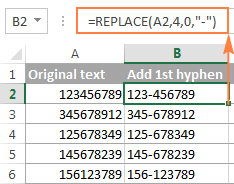
ঠিক আছে, আৰু এতিয়া আমি ৮ম স্থানত আৰু এটা হাইফেন সন্নিবিষ্ট কৰিব লাগিব। ইয়াৰ বাবে আপুনি ওপৰৰ সূত্ৰটো আন এটা Excel REPLACE ফাংচনৰ ভিতৰত ৰাখে। অধিক নিখুঁতভাৱে, আপুনি ইয়াক আন ফাংচনৰ old_text যুক্তিত এম্বেড কৰে, যাতে দ্বিতীয় REPLACE ফাংচনে দ্বাৰা ঘূৰাই দিয়া মান নিয়ন্ত্ৰণ কৰিবপ্ৰথমে REPLACE, আৰু A2 কোষত থকা মানটো নহয়:
=REPLACE(REPLACE(A2,4,0,"-"),8,0,"-")
ফলস্বৰূপে, আপুনি ফোন নম্বৰসমূহ আকাংক্ষিত ফৰ্মেটিঙত পাব:
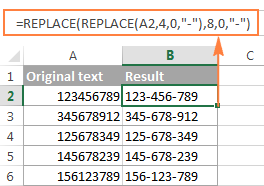
একেদৰে, আপুনি নেষ্টেড REPLACE ফলনসমূহ ব্যৱহাৰ কৰিব পাৰে লিখনী স্ট্ৰিংসমূহক তাৰিখৰ দৰে দেখাবলৈ এটা ফৰৱাৰ্ড স্লেছ (/) যোগ কৰি য'ত উপযুক্ত:
=(REPLACE(REPLACE(A2,3,0,"/"),6,0,"/"))

ইয়াৰ উপৰিও, আপুনি ওপৰৰ REPLACE সূত্ৰটো DATEVALUE ফাংচনৰ সৈতে ৰেপ কৰি টেক্সট ষ্ট্ৰিংসমূহক বাস্তৱ তাৰিখলৈ ৰূপান্তৰ কৰিব পাৰে:
=DATEVALUE(REPLACE(REPLACE(A2,3,0,"/"),6,0,"/"))
আৰু স্বাভাৱিকতে, আপুনি ফাংচনৰ সংখ্যাত সীমিত নহয় আপুনি এটা সূত্ৰৰ ভিতৰত নেষ্ট কৰিব পাৰে (এক্সেল ২০১০, ২০১৩ আৰু ২০১৬ৰ আধুনিক সংস্কৰণসমূহে এটা সূত্ৰত ৮১৯২টা আখৰলৈকে আৰু ৬৪টালৈকে নেষ্ট কৰা ফাংচনৰ অনুমতি দিয়ে)।
উদাহৰণস্বৰূপে, আপুনি ৩টা নেষ্টেড REPLACE ফাংচন ব্যৱহাৰ কৰিব পাৰে A2 ত এটা সংখ্যা তাৰিখ আৰু সময়ৰ দৰে দেখা দিব লাগে:
=REPLACE(REPLACE(REPLACE(REPLACE(A2,3,0,"/") ,6,0,"/"), 9,0, " "), 12,0, ":")
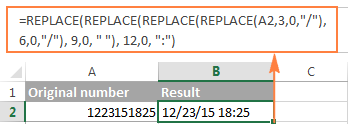
প্ৰতিটো ঘৰত বেলেগ স্থানত দেখা দিয়া এটা ষ্ট্ৰিং সলনি কৰা
এতিয়ালৈকে সকলো উদাহৰণতে আমি একে প্ৰকৃতিৰ মূল্যবোধৰ সৈতে মোকাবিলা কৰি আহিছো আৰু একেটা পজিটিতে প্ৰতিস্থাপন কৰিছো প্ৰতিটো কোষত অন। কিন্তু বাস্তৱ জীৱনৰ কামবোৰ প্ৰায়ে তাতকৈ অধিক জটিল হয়। আপোনাৰ কাৰ্য্যপত্ৰিকাসমূহত, সলনি কৰিবলগীয়া আখৰসমূহ প্ৰতিটো ঘৰত একে ঠাইত উপস্থিত নহ'বও পাৰে, আৰু সেয়েহে আপুনি প্ৰথম আখৰৰ অৱস্থান বিচাৰিব লাগিব যি সলনি কৰিব লাগে। তলৰ উদাহৰণটোৱে মই কি কথা কৈছো সেইটো প্ৰদৰ্শন কৰিব।
ধৰি লওক আপোনাৰ ইমেইলৰ তালিকা আছেআৰু এটা কোম্পানীৰ নাম "ABC"ৰ পৰা, ধৰক, "BCA" লৈ সলনি হৈছে। গতিকে, আপুনি ক্লায়েণ্টৰ সকলো ইমেইল ঠিকনা সেই অনুসৰি আপডেট কৰিব লাগিব।
কিন্তু সমস্যাটো হ'ল ক্লায়েণ্টৰ নাম বেলেগ বেলেগ, আৰু সেইবাবেই আপুনি কোম্পানীৰ নাম ক'ৰ পৰা আৰম্ভ হয় সেইটো সঠিকভাৱে ধাৰ্য্য কৰিব নোৱাৰে। অৰ্থাৎ, আপুনি Excel REPLACE ফাংচনৰ start_num যুক্তিত কি মান যোগান ধৰিব নাজানে। ইয়াক জানিবলৈ, "@abc" ষ্ট্ৰিংত প্ৰথম char ৰ অৱস্থান নিৰ্ধাৰণ কৰিবলৈ Excel FIND ফাংচন ব্যৱহাৰ কৰক:
=FIND("@abc",A2)
আৰু তাৰ পিছত, start_num ত ওপৰৰ FIND ফাংচনটো যোগান ধৰক আপোনাৰ REPLACE সূত্ৰৰ যুক্তি:
=REPLACE(A2, FIND("@abc",A2), 4, "@bca")
টিপচ্। ইমেইল ঠিকনাৰ নামৰ অংশত আকস্মিকভাৱে সলনি হোৱাৰ পৰা হাত সাৰিবলৈ আমি আমাৰ Excel Find and Replace সূত্ৰত "@" অন্তৰ্ভুক্ত কৰোঁ। অৱশ্যেই, এনে মিল হোৱাৰ সম্ভাৱনা অতি ক্ষীণ, আৰু তথাপিও আপুনি নিৰাপদ দিশত থাকিব বিচাৰিব পাৰে।
আপুনি তলৰ স্ক্ৰীণশ্বটত দেখাৰ দৰে, সূত্ৰটোৱে বিচাৰি উলিওৱা আৰু সলনি কৰাত কোনো সমস্যা নাই নতুনৰ সৈতে পুৰণি লিখনী। কিন্তু, যদি সলনি কৰিবলগীয়া লিখনী ষ্ট্ৰিং পোৱা নাযায়, সূত্ৰই #VALUE! error:
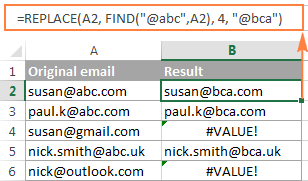
আৰু আমি বিচাৰো যে সূত্ৰটোৱে ভুলৰ পৰিৱৰ্তে মূল ইমেইল ঠিকনাটো ঘূৰাই দিব। গতিকে, আমাৰ FIND & IFERROR ফাংচনত REPLACE সূত্ৰ:
=IFERROR(REPLACE(A2, FIND("@abc",A2), 4, "@bca"),A2)
আৰু এই উন্নত সূত্ৰই নিখুঁতভাৱে কাম কৰে, নহয়নে?
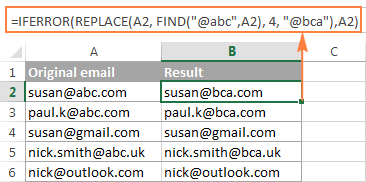
আন এটা ব্যৱহাৰিকREPLACE ফাংচনৰ প্ৰয়োগ হ'ল এটা কোষৰ প্ৰথম আখৰটো ডাঙৰ আখৰ কৰা। যেতিয়াই আপুনি নাম, পণ্য আৰু ইয়াৰ দৰে তালিকাৰ সৈতে মোকাবিলা কৰে, আপুনি ওপৰত সংযুক্ত সূত্ৰটো ব্যৱহাৰ কৰি প্ৰথম আখৰটোক UPPERCASE লৈ সলনি কৰিব পাৰে।
টিপচ্। যদি আপুনি মূল তথ্যত সলনি কৰিব বিচাৰে, এটা সহজ উপায় হ'ব Excel FIND আৰু REPLACE সংলাপ ব্যৱহাৰ কৰা।
Excel SUBSTITUTE ফাংচন
Excel ত SUBSTITUTE ফাংচনে এটা বা অধিক উদাহৰণ সলনি কৰে এটা নিৰ্দিষ্ট আখৰ(সমূহ)ৰ সৈতে এটা প্ৰদত্ত আখৰ বা লিখনী ষ্ট্ৰিঙৰ।
এক্সেল SUBSTITUTE ফাংচনৰ বাক্যবিন্যাস নিম্নলিখিত:
SUBSTITUTE(পাঠ, পুৰণি_পাঠ, নতুন_পাঠ, [instance_num])প্ৰথম তিনিটা যুক্তিৰ প্ৰয়োজন আৰু শেষৰটো বৈকল্পিক।
- পাঠ - মূল লিখনী য'ত আপুনি আখৰ সলনি কৰিব বিচাৰে। এটা পৰীক্ষা স্ট্ৰিং, ঘৰ প্ৰসংগ, বা অন্য সূত্ৰৰ ফলাফল হিচাপে যোগান ধৰিব পাৰি।
- Old_text - আপুনি সলনি কৰিব বিচৰা আখৰ(সমূহ)।
- New_text - old_text সলনি কৰিবলৈ নতুন আখৰ(সমূহ)।
- Instance_num - আপুনি সলনি কৰিব বিচৰা old_textৰ উপস্থিতি। যদি বাদ দিয়া হয়, পুৰণি লিখনীৰ প্ৰতিটো আৱিৰ্ভাৱ নতুন লিখনীলৈ সলনি কৰা হ'ব।
উদাহৰণস্বৰূপে, তলৰ সকলো সূত্ৰই A2 কোষত "1"ক "2"ৰ সৈতে সলনি কৰে, কিন্তু বেলেগ ফলাফল দিয়ে আপুনি শেষৰ যুক্তিত কোনটো সংখ্যা যোগান ধৰে তাৰ ওপৰত নিৰ্ভৰ কৰি:
=SUBSTITUTE(A2, "1", "2", 1) - "1" ৰ প্ৰথম আৱিৰ্ভাৱক প্ৰতিস্থাপন কৰে"2".
=SUBSTITUTE(A2, "1", "2", 2) - "1" ৰ দ্বিতীয় আৱিৰ্ভাৱক "2" ৰে সলনি কৰে।
=SUBSTITUTE(A2, "1", "2") - "1" ৰ সকলো আৱিৰ্ভাৱক "2" ৰে সলনি কৰে।
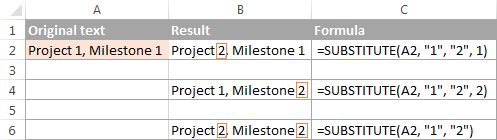
কাৰ্য্যক্ষেত্ৰত SUBSTITUTE ফাংচনটো কোষৰ পৰা অবাঞ্চিত আখৰ আঁতৰোৱাৰ বাবেও ব্যৱহাৰ কৰা হয়। বাস্তৱ জীৱনৰ উদাহৰণৰ বাবে অনুগ্ৰহ কৰি চাওক:
- ষ্ট্ৰিঙৰ পৰা আখৰ বা শব্দ কেনেকৈ আঁতৰাব পাৰি
- কোষৰ পৰা অবাঞ্চিত আখৰ কেনেকৈ মচি পেলাব পাৰি
টোকা। এক্সেলত SUBSTITUTE ফাংচনটো আখৰৰ সংবেদনশীল । উদাহৰণস্বৰূপ, নিম্নলিখিত সূত্ৰই ঘৰ A2 ত "X" ডাঙৰ আখৰৰ সকলো উদাহৰণ "Y" ৰে সলনি কৰে, কিন্তু ই সৰু "x" ৰ কোনো উদাহৰণ সলনি নকৰে।
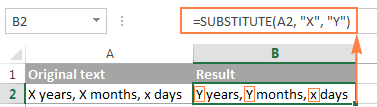
এটা সূত্ৰৰ সৈতে একাধিক মান প্ৰতিস্থাপন কৰক (নেষ্ট কৰা SUBSTITUTE)
এক্সেল REPLACE ফাংচনৰ দৰে, আপুনি এটা সময়ত কেইবাটাও প্ৰতিস্থাপন কৰিবলৈ এটা সূত্ৰৰ ভিতৰত কেইবাটাও SUBSTITUTE ফাংচন নেষ্ট কৰিব পাৰে, অৰ্থাৎ বিকল্প এটা সূত্ৰৰ সৈতে কেইবাটাও আখৰ বা উপস্ট্ৰিং।
ধৰি লওক আপোনাৰ ঘৰ A2 ত " PR1, ML1, T1 " ৰ দৰে এটা লিখনী ষ্ট্ৰিং আছে, য'ত "PR" ৰ অৰ্থ হৈছে "Project, "ML " ৰ অৰ্থ হৈছে "মাইলষ্টোন" আৰু "T" ৰ অৰ্থ হৈছে "কাৰ্য্য"। আপুনি যি বিচাৰে সেয়া হ'ল তিনিটা ক'ডক সম্পূৰ্ণ নামেৰে সলনি কৰা। ইয়াক লাভ কৰিবলৈ, আপুনি ৩টা ভিন্ন SUBSTITUTE সূত্ৰ লিখিব পাৰে:
=SUBSTITUTE(A2,"PR", "Project ")
=SUBSTITUTE(A2, "ML", "Milestone ")
=SUBSTITUTE(A2, "T", "Task ")
আৰু তাৰ পিছত ইহঁতক ইটোৱে সিটোৰ মাজত বাহৰ সৃষ্টি কৰিছো:
=SUBSTITUTE(SUBSTITUTE(SUBSTITUTE(A2,"PR","Project "),"ML","Milestone "),"T","Task ")
মন কৰক যে আমি ৰ শেষত এটা স্থান যোগ কৰিছো ভালৰ বাবে প্ৰতিটো new_text যুক্তিপঠনযোগ্যতা।
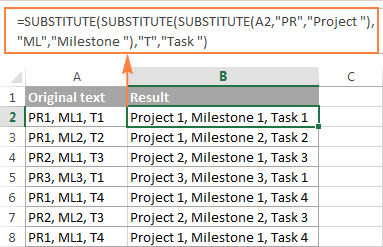
এটা সময়ত একাধিক মান সলনি কৰাৰ অন্য উপায় শিকিবলৈ, অনুগ্ৰহ কৰি Excel ত গণ বিচাৰি উলিওৱা আৰু সলনি কেনেকৈ কৰিব লাগে চাওক।
Excel REPLACE বনাম Excel SUBSTITUTE
এক্সেল REPLACE আৰু SUBSTITUTE ফাংচনসমূহ ইটোৱে সিটোৰ সৈতে বহুত মিল আছে কাৰণ দুয়োটা লিখনী ষ্ট্ৰিংসমূহ শ্বেপ কৰিবলে ডিজাইন কৰা হৈছে। দুয়োটা ফাংচনৰ মাজৰ পাৰ্থক্য নিম্নলিখিত:
- SUBSTITUTE এ এটা প্ৰদত্ত আখৰ বা এটা লিখনী ষ্ট্ৰিঙৰ এটা বা অধিক উদাহৰণ সলনি কৰে। গতিকে, যদি আপুনি সলনি কৰিবলগীয়া লিখনী জানে, Excel SUBSTITUTE ফাংচন ব্যৱহাৰ কৰক।
- REPLACE এ এটা লিখনী ষ্ট্ৰিঙৰ এটা নিৰ্দিষ্ট অৱস্থান ত আখৰ সলনি কৰে। গতিকে, যদি আপুনি সলনি কৰিবলগীয়া আখৰ(সমূহ)ৰ অৱস্থান জানে, Excel REPLACE ফাংচন ব্যৱহাৰ কৰক।
- এক্সেলত SUBSTITUTE ফাংচনে এটা বৈকল্পিক প্ৰাচল (instance_num) যোগ কৰাৰ অনুমতি দিয়ে যিয়ে কোনটো ঘটনা<ধাৰ্য্য কৰে old_text ৰ 10> টো new_text লৈ সলনি কৰিব লাগে।
এনেদৰে আপুনি Excel ত SUBSTITUTE আৰু REPLACE ফাংচন ব্যৱহাৰ কৰে। আশাকৰোঁ এই উদাহৰণবোৰ আপোনাৰ কামবোৰ সমাধানত উপযোগী বুলি প্ৰমাণিত হ’ব। মই আপোনাক পঢ়াৰ বাবে ধন্যবাদ জনাইছো আৰু অহা সপ্তাহত আমাৰ ব্লগত চাম বুলি আশা কৰিছো!
অভ্যাসৰ কাৰ্য্যপুস্তিকা ডাউনলোড কৰক
REPLACE আৰু SUBSTITUTE সূত্ৰৰ উদাহৰণ (.xlsx ফাইল)

